Online spôsob, ako vytvoriť podpis s priehľadným pozadím
V dnešnej dobe je dôležité mať elektronický podpis. Používateľom môže pomôcť jednoducho a efektívne podpisovať elektronické dokumenty. Problém je však v tom, že existujú prípady, keď má elektronický podpis netransparentné pozadie. Takže, chcete, aby bolo pozadie podpisu transparentné? Ak je to tak, sme tu, aby sme vám poskytli efektívne riešenie. V tomto sprievodcovi sa dozviete rôzne veci. Obsahuje dôvody, prečo potrebujete elektronický podpis a spôsob, ako mať priehľadné pozadie. Ak chcete získať všetky podrobnosti, pozrite si tento príspevok a buďte dobre informovaní o tom, ako na to spriehľadniť pozadie podpisu.
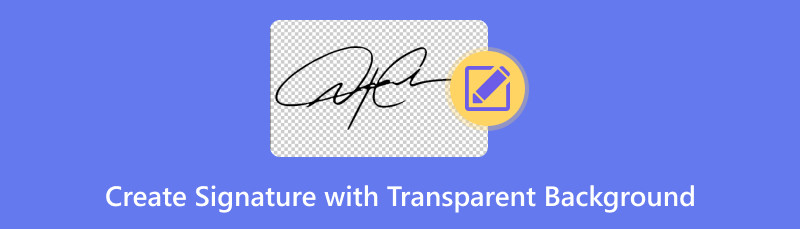
- Časť 1. Prečo potrebujete elektronický podpis
- Časť 2. Vytvorte elektronický podpis s priehľadným pozadím
- Časť 3. Tipy na elektronický podpis
- Časť 4. Časté otázky o vytváraní podpisu s priehľadným pozadím
Časť 1. Prečo potrebujete elektronický podpis
V tomto modernom svete, kde sú technológie trendom, si môžete všimnúť rôzne zmeny. Zahŕňa vytvorenie elektronického podpisu, známeho aj ako elektronický podpis. Elektronické podpisy môžu hrať veľkú úlohu pri rôznych činnostiach. Môže vám to pomôcť uľahčiť vašu úlohu, najmä pri ručnom vkladaní podpisov na papier. Ak máte v počítači rôzne dokumenty a potrebujete podpis, najlepšie je použiť elektronický podpis. S týmto elektronickým podpisom ho môžete jednoducho pripevniť na papier bez použitia pera alebo čohokoľvek iného. Ale počkajte, pri používaní elektronických podpisov sa môžete naučiť viac výhod. Ak chcete vedieť, prečo potrebujete elektronický podpis, nižšie nájdete rôzne dôvody.
Efektívne využitie času
Na rozdiel od tradičných podpisov môže elektronický podpis alebo elektronický podpis ušetriť veľa času. Je to preto, že je možné poslať dokumenty na podpísanie rôznym príjemcom len niekoľkými kliknutiami. Ak si ešte nie ste vedomí, e-podpis umožňuje uzatvárať predaj počas pracovnej doby alebo sa prihlásiť na odber online ponúk. Viac sa uplatní najmä v poisťovníctve a bankovom sektore.
Vhodné pre mobilné zariadenia
Ako sme si všimli, používateľov mobilných telefónov v posledných rokoch pribúda. V tejto modernej dobe jednotlivci používajú svoje mobilné telefóny na rôzne účely. Zahŕňa nakupovanie, správu ich bankových účtov, vykonávanie prieskumov a mnoho ďalších. Používatelia tiež uprednostňujú prenosnosť a flexibilitu mobilných zariadení. Pomocou elektronických podpisov môžu používatelia podpisovať dôležité dokumenty kdekoľvek sa nachádzajú. Stačí im ich elektronický podpis a mobilné telefóny.
Znížiť chyby
Ďalším dôvodom, prečo potrebujete elektronický podpis, je zníženie a zníženie chýb. Z hľadiska zmluvného postupu je jedna chyba drahá. Rôzne papierové systémy, ako napríklad tradičné podpisy, môžu obsahovať preklepy a iné možné chyby alebo chyby. Pomocou elektronických podpisov však môžete znížiť počet chýb. Bude to užitočné uprostred procesov automatizácie a overovania.
Všade podpisujte dokumenty
Pomocou elektronických podpisov môžete všetky dokumenty podpísať online. Nezáleží na tom, kde si. Pokiaľ máte svoj elektronický podpis, môžete ľahko podpísať všetky dokumenty, ktoré potrebujete. Preto, ak uprednostňujete jednoduchý a flexibilný spôsob podpisovania rôznych dokumentov, najlepšie by bolo mať na svojom zariadení elektronický podpis.
Časť 2. Vytvorte elektronický podpis s priehľadným pozadím
Ak už máte elektronický podpis v počítači alebo mobile, tak je to dobré. Sú však chvíle, keď elektronický podpis nemá priehľadné pozadie. Vďaka tomu môže byť ťažké vložiť podpis do rôznych dokumentov. Ak teda chcete elektronický podpis s priehľadným pozadím, radi by sme ho predstavili Bezplatný online odstraňovač pozadia MindOnMap. Pri použití tohto nástroja môžete plynulo odstrániť pozadie z vášho elektronického podpisu. Je to preto, že proces odstránenia pozadia je jednoduchý a trvá len niekoľko kliknutí. Hlavné používateľské rozhranie je jednoduché na pochopenie. Vďaka tomu je ideálny pre všetkých používateľov, najmä pre začiatočníkov. Navyše, ak chcete, podpis môžete dokonca orezať. MindOnMap môže ponúknuť funkciu orezania, čo uľahčuje orezanie podpisu.
Okrem toho je proces nahrávania a sťahovania nástroja neporovnateľný. Vďaka tomu môžete po procese pridať a získať požadovaný výsledok. Nakoniec máte prístup k MindOnMap bez ohľadu na to, akú online platformu používate. Nástroj môžete prevádzkovať v prehliadačoch Chrome, Mozilla, Safari, Opera, Edge a ďalších. Ak teda chcete jednoduché spôsoby, postupujte podľa nižšie uvedených krokov pomocou tohto odstraňovača pozadia pre elektronický podpis.
Najprv musíte získať prístup k Bezplatný online odstraňovač pozadia MindOnMap na svojej oficiálnej webovej stránke. Na návštevu webovej stránky môžete použiť ľubovoľný prehliadač. Potom kliknite na tlačidlo Nahrať obrázky a vložte elektronický podpis s pozadím, ktoré chcete odstrániť.

Po procese nahrávania uvidíte, že nástroj automaticky odstráni pozadie elektronického podpisu. Uvidíte jeho náhľad, vďaka čomu bude pre vás prehľadnejšie zobrazenie možného výsledku.
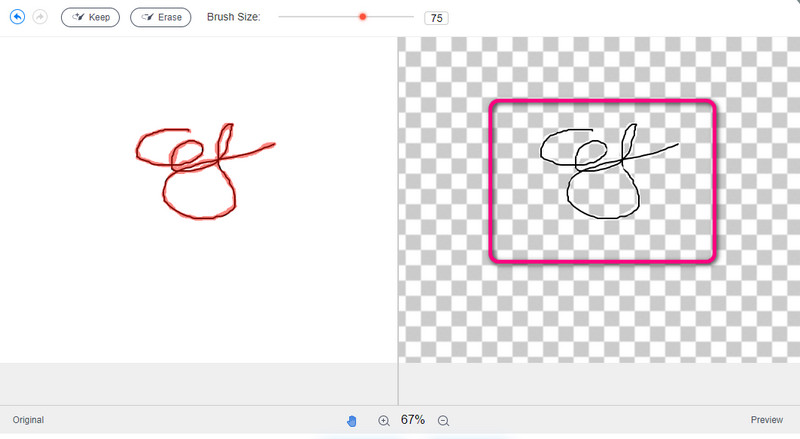
Keď upredňostňuješ odstránenie pozadia manuálne a pomocou nástroja na odstraňovanie prejdite na horné rozhranie. Môžete použiť nástroj Keep and Eraser. Môžete dokonca upraviť veľkosť štetca podľa vašich preferencií.
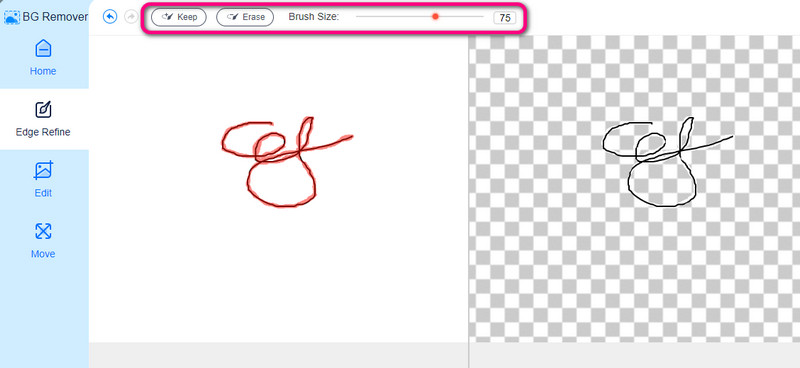
Keď ste s procesom spokojní, môžete uložiť konečný podpis kliknutím na tlačidlo Stiahnuť. Teraz viete, ako mať podpis na priehľadnom pozadí.
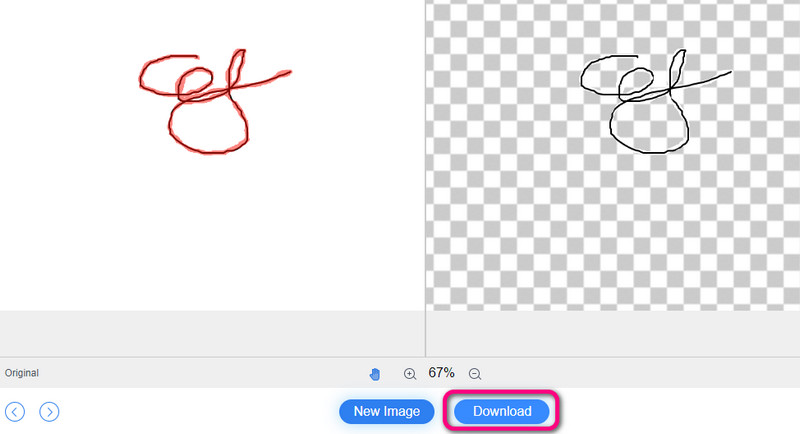
Časť 3. Tipy na elektronický podpis
Pri vytváraní vášho elektronického podpisu musíte zvážiť rôzne veci. Ak teda chcete jednoduché tipy na elektronický podpis, nižšie si môžete pozrieť jednoduché podrobnosti.
◆ Urobte svoj elektronický podpis zrozumiteľným a čistým.
◆ Najlepšie je najprv napísať svoj podpis a naskenovať ho na skeneri.
◆ Pri vytváraní elektronického podpisu pomocou myši sa uistite, že čiary nie sú zakrivené.
◆ Pri vytváraní elektronického podpisu na vašom zariadení vždy používajte čiernu farbu.
◆ Uistite sa, že váš elektronický podpis má priehľadnú bg, aby ste ho mohli ľahko vložiť do dokumentov.
Časť 4. Časté otázky o vytváraní podpisu s priehľadným pozadím
Ako urobíte pozadie podpisu priehľadným v PDF?
Ak chcete do PDF vložiť podpis s priehľadným pozadím, musíte najprv použiť nástroj, ktorý vám pomôže vytvoriť priehľadné pozadie. Použi Bezplatný online odstraňovač pozadia MindOnMap a nahrajte podpis. Potom nástroj automaticky odstráni pozadie. Potom si už môžete stiahnuť podpis do svojho počítača. Potom ho otvorte a urobte z neho súbor PDF.
Ako odstránim pozadie zo svojho podpisu v aplikácii Adobe Acrobat?
Otvorte podpis s pozadím, ktoré chcete odstrániť. Potom vyberte nástroj Upraviť v časti Globálny panel. Potom vyberte pozadie a kliknite na možnosť Odstrániť. Potom výberom možnosti Áno potvrďte odstránenie pozadia. Po dokončení uvidíte, že pozadie je už preč.
Ako odstránim pozadie vlastnoručného podpisu vo farbe?
Otvorte v počítači program Maľovanie. Potom otvorte vlastnoručný podpis. Potom vyberte Obrázok > Vybrať > Priehľadný výber. Vyberte možnosť Voľný formát a vyberte požadovaný podpis. Skopírujte a prilepte a už môžete mať podpis s priehľadným pozadím.
Ako odstrániť pozadie z podpisu online?
Ak chcete odstrániť pozadie z podpisu online, použite Bezplatný online odstraňovač pozadia MindOnMap. Kliknutím na možnosť Nahrať obrázok spustite proces nahrávania. Potom nástroj automaticky odstráni pozadie z podpisu. Po dokončení stlačte Stiahnuť, aby ste získali konečný výstup.
Záver
Komu vytvorte podpis s priehľadným pozadím, musíte si prečítať tento príspevok. Dozviete sa najlepší dôvod, prečo potrebujete elektronický podpis. Dozviete sa tiež, ako najlepšie použiť transparentné pozadie na vašom elektronickom podpise Bezplatný online odstraňovač pozadia MindOnMap. Tento online nástroj má zrozumiteľnú metódu podpisu s priehľadným pozadím.


Vytvorte si myšlienkovú mapu, ako sa vám páči








